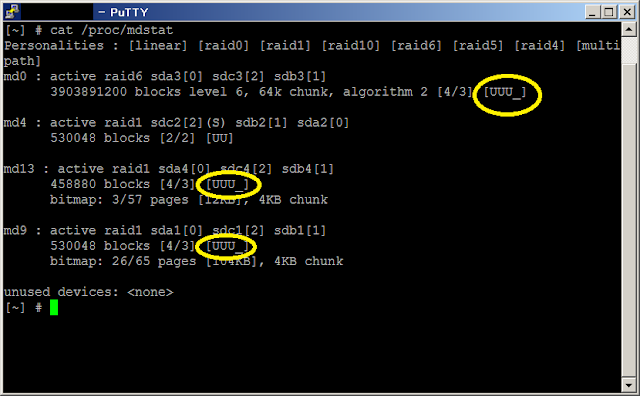以下、今回行ったシミュレーションの手順・注意点を記録しておく。
1.障害はハードディスクかQNAP本体かを見分ける
ハードディスクの障害であればマイグレートしてもしかたがない、というか余計症状が悪化する可能性もある。ハードディスク障害の症状、チェック方法、復旧方法については、以下を参照。
今回のようにHDDが中途半端に生きている場合、「Sychronizing...」(十数時間)→アクセス障害→手動再起動→アクセス復旧→「Sychronizing...」(十数時間)→アクセス障害→手動再起動… をHDDが完全に死んでLEDが赤点灯するまで何十時間も繰り返すことがあるので、障害原因がハードディスクかQNAP本体かをいかに早く見極めるかが、腕の見せ所。
3.事前確認
今回のシミュレーションでは、「元QNAP(いままで運用中のQNAP)本体が障害を起こしたと仮定し、元QNAPの4台のHDDを新しいQNAPに移し(マイグレーション)、ネットワーク上のマシンから問題なくアクセスできることを確認、その後4つのHDDを元QNAPに戻して運用を再開する」という一連の作業を行う。 かなり不安な作業なので、QNAPサポートにこれを実行して問題ないかを問い合わせたところ、「問題ない筈だが、マイグレーションに関する以下のURLを読んでみろ」とのこと。
曰く、「After the migration has finished, all the settings and data will be kept and applied to the new NAS. However, the system settings of the source NAS cannot be imported to the destination NAS via “System Administration” > “Backup/Restore Settings”. Configure the NAS again if the settings were lost.」
つまり、元QNAPの設定とデータは新しいQNAPに継承される。が、“System Administration” > “Backup/Restore Settings”を利用しても、元の設定を取り込めないこともあるので、その時は手動で設定してね、と怖いことが書いてある。 元QNAPで行った設定はすべてスクリーンショットを取っておき、万が一の場合は手動設定する準備をしておく必要がある。
4.元QNAPのファームウェアのアップグレード
実際にQNAP本体に障害発生した場合、ファームのアップグレードはできないが、今回はシミュレーションなので、マイグレーション前に元QNAP機のファームをアップグレードした。
まず、アップグレード前にファームの更新履歴をみて、アップグレードの可否の判断を行う。 QNAPファームは頻繁にアップグレードされバグも多いようなので、この判断は慎重に行うこと。 今回は3.5.0→3.7.1へとアップグレードを行った。
アップグレードに要した時間は10分程度だったか。終了後は再起動を求めてきたので再起動。 ところが、再起動後にまた「Synchironizing...」が始まった。 これに要した時間が10時間強。QNAPのサポートにこの件を問い合わせたが、「通常、Synchironizeはそうそう起こるものではない。今回の原因はわからない」とのことだった。
5.マイグレーション、そして再度元のQNAPへ戻す
10時間強のSynchronizeが終わったところで、元QNAPの電源を落とし4台のHDDを抜き取り、新QNAPに移して電源をいれた。 数分で問題なく起動してきた。これでマイグレーション作業は終了。
ところがログをチェックしてみると、「The firmware versions of the system built-in flash (3.4.2 Build 0331T) and the hard drive (3.4.2 Build 20120615) are not consistent. It is recommended to update the firmware again for higher system stability.」と出ている。ファームウェアは、ハードディスクと本体フラッシュメモリの両方にあるらしい。マイグレーション先の新QNAPのフラッシュ内のファームが古いというのは当然だが、元QNAP内にあった4台のハードディスクのファームが3.4.2というのはおかしい。
一方、“Firmware Update”のリンク をクリックすると、「Current firmware version: 3.7.1 Build 20120615」と表示される。 よってthe hard drive (3.4.2 Build 20120615) の表記はバグと思われる。
今回はシミュレーションなので新QNAPでのファームのアップグレードは見送り、この状態でブラウザのQNAP管理画面からチェックをおこなった。IPアドレス、その他は旧QNAPの設定がそのまま継承され、マシン名も旧QNAPと同様である。その他の設定も旧設定をそのまま継承している。ここで、旧QNAPを使用していた仮想/物理マシンを起動してみたが、問題なくアクセスできた。
一通りチェックが終わったところで、新QNAPの電源を落とし、4つのハードディスクを新QNAPから取り出し、元QNAPに戻した。 されに元QNAPの電源を入れてログをチェック。 問題がないことを確認後、各マシンから再びアクセスをさせたところ、問題なく動作した。
(土屋)